Ką daryti, jei vykdomosios „Antimalware Service“ Proceso įkeltas kompiuteris

- 3789
- 292
- Gustavo Mills
Daugelis asmeninių kompiuterių vartotojų, netgi gana patyrę ir kvalifikuoti, anksčiau ar vėliau susiduria.

Paprastai tokiais atvejais paleidžiamas „užduoties dispečeris“, kuris leidžia išsiaiškinti, kuri programa/procesas/aptarnavimas įkelia kompiuterio išteklius (CP, OP, kietasis diskas). Dažnai kaltininkas tampa procesu, vadinamu vykdomuoju „Antimalware Service“ paslauga. Jei esate apgailėtinose anglų kalbomis, iškart suprasite jo paskyrimą. Neįmanoma jo išjungti per dispečerį - jums bus atsisakyta prieigos. Kartais, perkraunant iš naujo, kompiuterio našumas atkuriamas, tačiau jei taip neįvyks, ir po tam tikrų laiko problemų vėl prasidės, kaltininką reikia spręsti „pagal nuopelnus“.
Koks yra šis sistemos proceso „Antimalware Service“ vykdoma, už kurią ji yra atsakinga
Žodinis Paslaugos pavadinimo vertimas neatrodo pernelyg harmoningas („vykdomoji anti -narkotikų paslauga“), tačiau tampa aišku, kad tai yra „Windows“ operacinės sistemos antivirusinis komponentas, kuris pasirodė paskirstymuose, pradedant nuo XP versijos XP versija.
Programa bando padaryti tą patį kaip ir bet kokį antivirusą: ji atskleidžia kenksmingą kodą, padėdamas savo vežėją į karantiną, taip pat atlieka daugybę prevencinių veiksmų, skirtų apsaugoti jūsų kompiuterius nuo trečiosios partijos grasinimų.
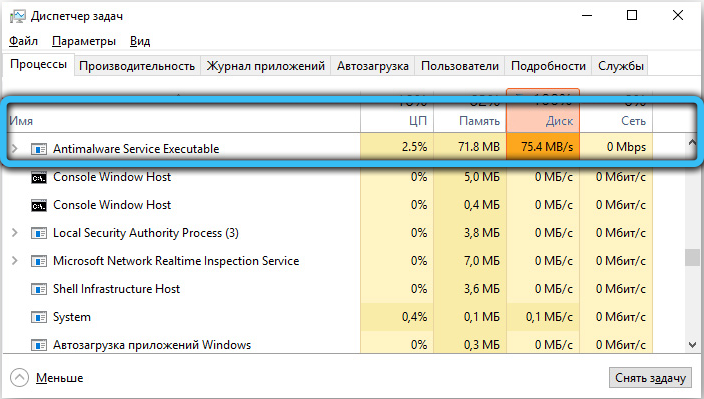
Paslauga įtraukta į MSMPENG failą.exe dedamas į „Windows“ sistemos aplankus.
Pati operacinė sistema skambina „Windows Defender“ paslaugai. Tai yra „Microsoft Security Essentials“ paketo (sutrumpintai MSE) komponentas ir paprastai funkcionuoja nepastebėtos fone, nesukeldamas apčiuopiamo OS apkrovos.
Kodėl procesas įkelia sistemą, ar įmanoma ją išjungti
Tačiau kai kuriais atvejais šis komponentas iš tikrųjų sukelia kompiuterio veiklos sulėtėjimą („Windows Switch“ su vėžlio greičiu, sistema netinkamai reaguoja į vartotojo veiksmus, labai sulėtėja ir visais įšaldymais).
Jei sužinosite, kad vykdoma „Antimalware Service“, kad procesorius, atmintis ar diskas yra sandariai įkeltas, tai gali sukelti šios priežastys:
- Įrašų registre, susijusiame su „Windows Defender“, jie yra sugadinti arba juose yra klaidingų parametrų. Problemos pašalinimo metodas yra trečiosios partijos specializuotos „Ccleaner“ tipo programinės įrangos naudojimas, skirtas ištaisyti klaidas registre. Taip pat galite pabandyti paleisti „Windows“ atnaujinimo asistentą, surasti jį atnaujinimo pakete. Padėjėjas patikrins, ar yra naujų OS atnaujinimų, įskaitant vykdomojo „Antimalware Service“ paslaugos, ir kartais tai padeda;
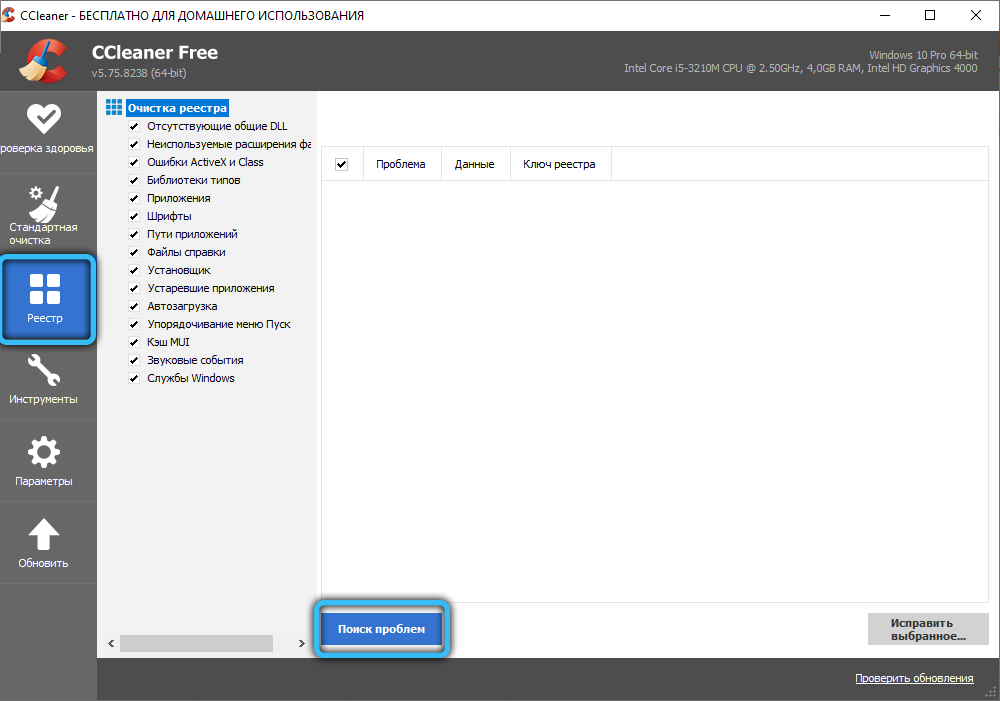
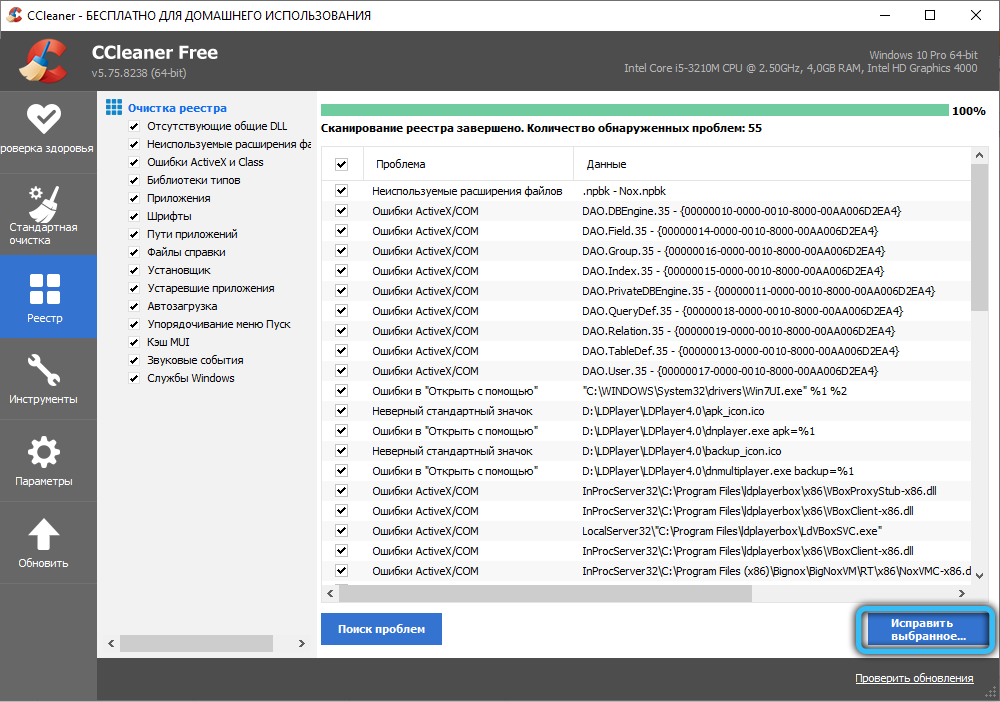
- Sistemos registro įrašų klaidos taip pat gali atsirasti dėl nukreiptų viruso veiksmų. Paprastai kabinimas prasideda tuo atveju, jei ASE bando aptikti grėsmę ir ją išjungti fone, sunaudodamas per daug svarbių išteklių - OP ir CP. Turėtumėte palengvinti jo užduotį paleidę išplėstinę nuskaitymo procedūrą, tačiau atminkite, kad ji gali trukti pakankamai ilgai, ir vargu ar galite veikti normaliai, kol nuskaitymas bus baigtas. Galite pabandyti pradėti DR.„Web Cureit“! - Naudingumas gali dirbti vienu metu su „gynėju“;
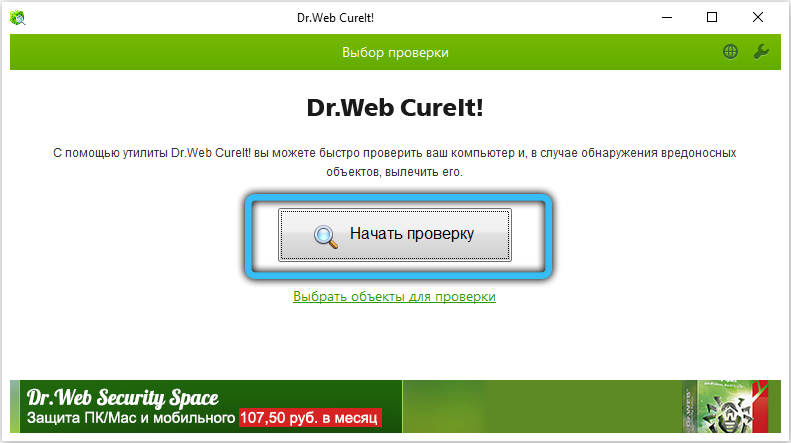
- Galiausiai pakabą gali sukelti automatinis patikrinimo procedūros paleidimas, o tada jums tereikia laukti jo pabaigos. Jei čekis atitraukiamas arba reguliariai įvyksta užrišimas, galite pabandyti išjungti paslaugą, tačiau „užduočių dispečeris“ jums to neleis.
Laimei, yra alternatyvių dezaktyvavimo antimalware paslaugų vykdomųjų metodų, tačiau nerekomenduojama atjungti integruotos apsaugos amžiams, ypač jei tai yra vienintelė jūsų kompiuterio apsauginė programinė įranga.
Ir net laikinai išjungę paslaugą, negalite palikti kompiuterio be apsaugos - turite įdiegti jokį antivirusinį paketą, tarp kurių yra nemokami ir sąlygiškai nemokami produktai. Paprastai antivirusinės programos iš trečiosios partijos kūrėjų įkelia sistemą mažesniu mastu nei pastatytas gynėjas. Ir nereikėtų manyti, kad jei neeisite internete, negalėsite užkrėsti asmeninio kompiuterio.
Kaip išjungti „Antimalware Service“ vykdomąją paslaugą „Windows“
Kaip įprasta, tai gali būti padaryta skirtingais būdais, kurie skiriasi sudėtingumu ir efektyvumu. Apsvarstykite juos išsamiau.
„Vietinės grupės politikos redaktoriaus“ naudojimas “
Gana paprastas metodas, kuriam reikalingas nedaug žingsnių:
- Mes vadiname konsolę „atlikti“, paspausdami „W+R“ derinį arba per meniu „Pradėti“, spustelėdami skirtuką „Visos programos“ ir pasirinkdami „Standard“/„Perform“ pastraipas;
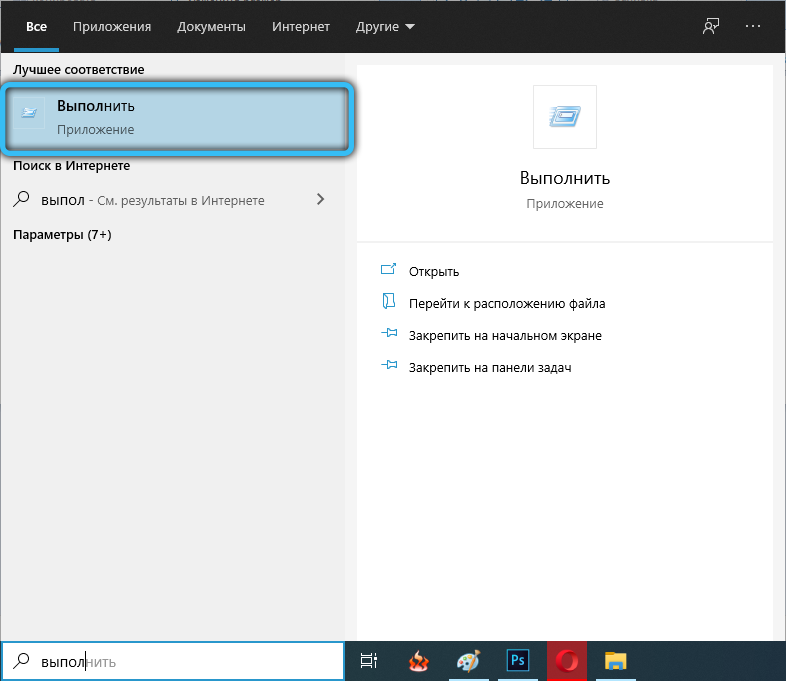
- Konsolėje mes įvedame „Gpedit“.MSC, spustelėkite Gerai;
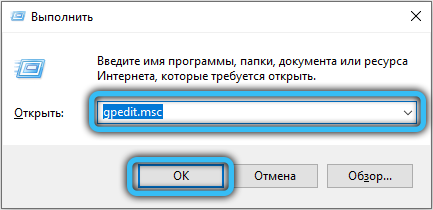
- Kompiuterio konfigūracijos aplanke LGP redaktoriaus lange pasirinkite elementą „Administraciniai šablonai“, o dešiniajame lange spustelėjame eilutę „Windows Components“ ir rodomame sąraše, pasirinkite „Windows Defender“;
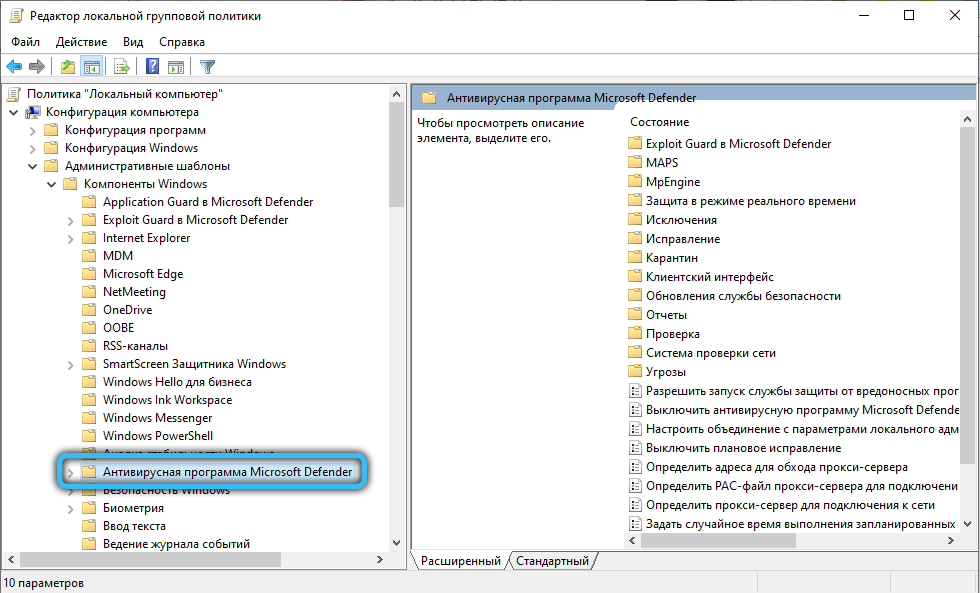
- Bus parametrų sąrašas, pasirinkite parinktį „Išjungti„ Windows “, padarydami dvigubą LCM paspaudimą ir parametro„ Įgalinti “pasirinkimą. Patvirtiname paspaudę apytiksliai.
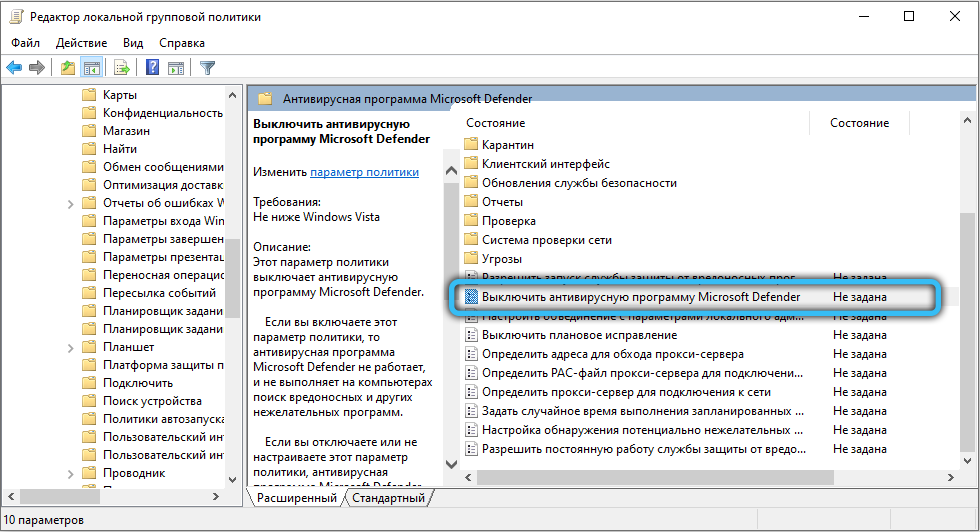
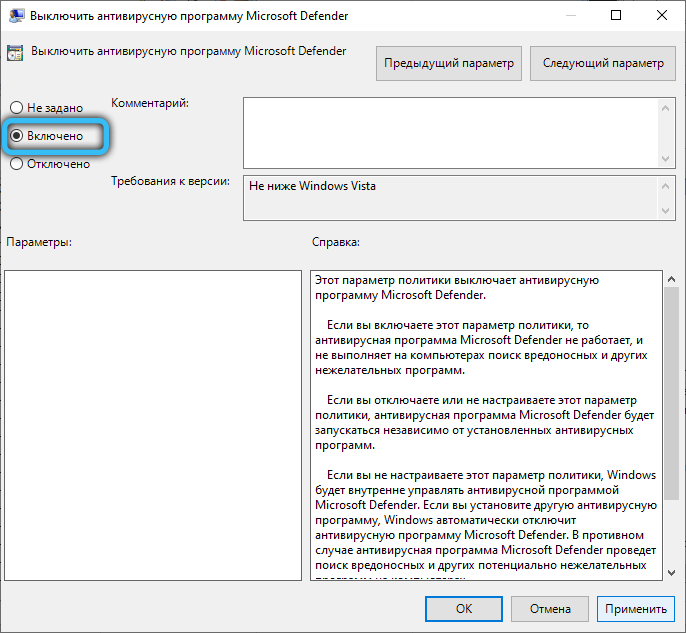
- Perkrauti kompiuterį.
Per registrą
Tą pačią operaciją galima atlikti per registrą:
- Mes vėl skambiname konsolei, įvesdami jame „Regedit“;
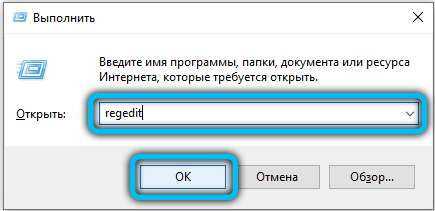
- Mes ieškome „Windows Defender“ filialo registro redaktoriuje, esančiame skyriuje HKEY_LOCAL_MACHINE ir programinė įranga/Politika/„Microsoft“ CSMENT;
- Dukart spustelėjame LKM pagal parametrą „DisableantISpyware“, pakeisdami jo skaitinę vertę į 1 ir patvirtindami pakeitimą, paspausdami Gerai.
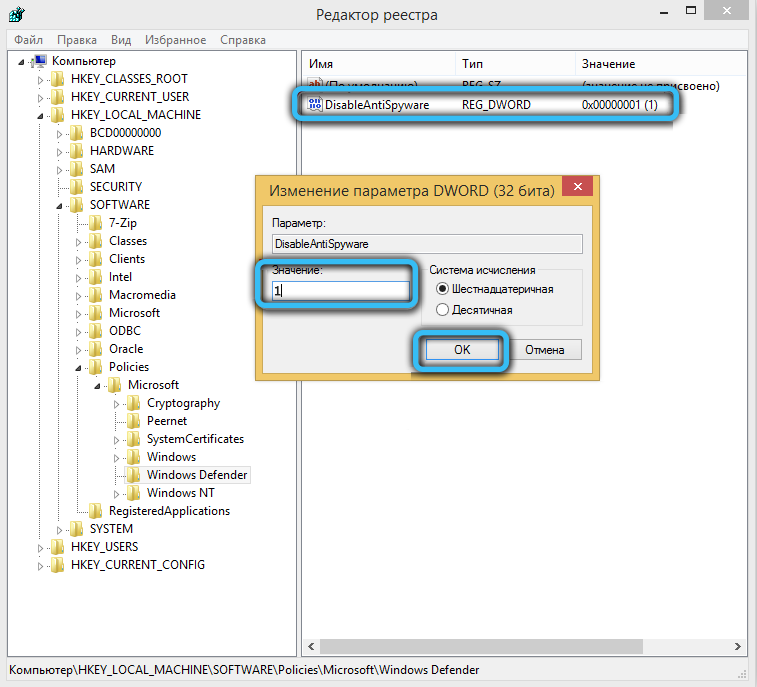
Atminkite, kad registro redagavimas yra gana pavojingas, nesunku paspausti ką nors blogo ir taip pažeisti įprastą OS ar įdiegtų programų veikimą.
Per „užduočių planuotoją“
Norėdami atjungti „Windows 10/8/7“, vykdomą „Service Antimalware Service“, galite naudoti programą „Užduočių planuotuvas“, kuris yra automatinė paleidimo aplinka OS ir įdiegtų programų tvarkaraštyje. Apsvarstykite, kaip tai padaryti:
- Lengviausias būdas paleisti sukurtą naudingumą yra pradėti rašyti žodį „planuotojas“ paieškos konsolėje, po kelių raidžių rinkinio rezultatas bus rodomas viršutiniame lange;
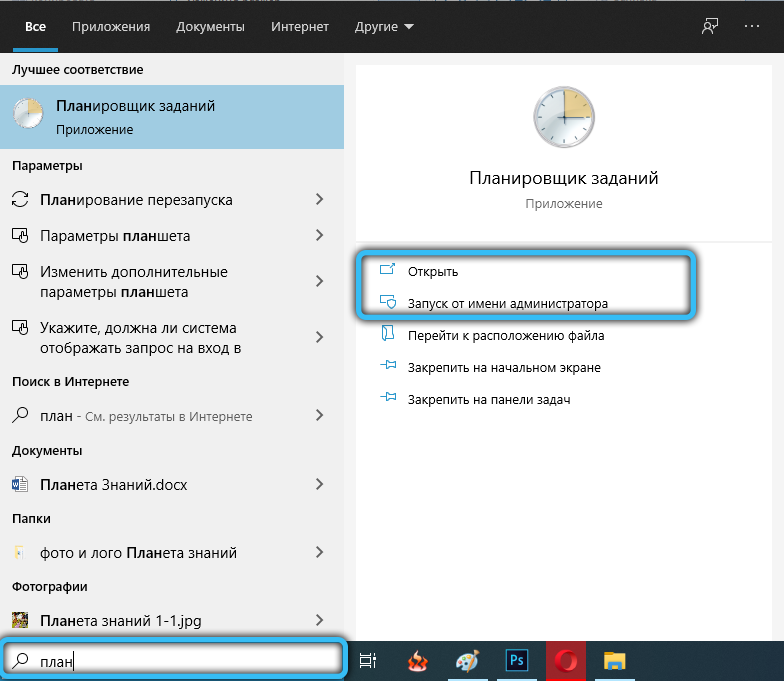
- Tą patį rezultatą galima gauti alternatyviai, šiek tiek sunkiau - paskambinti į konsolę „atlikti“ derinį „Windows+R“ ir įvesdami jame esantį žodžio valdymą. Atidarytame „Valdymo skydelyje“ pasirinkite „Didelio piktogramų peržiūros režimo“ režimą, o sąraše, kuris atidaromas, „Administration“ elementas. Atidaromas laidininko langas, kuriame spustelėjame „Užduočių planuotoją“;
- Dešiniajame paslaugų naudingumo skydelyje spustelėjame biblioteką, tada „Microsoft“ pastraipoje, o po to - „Windows Defender“ linijoje;
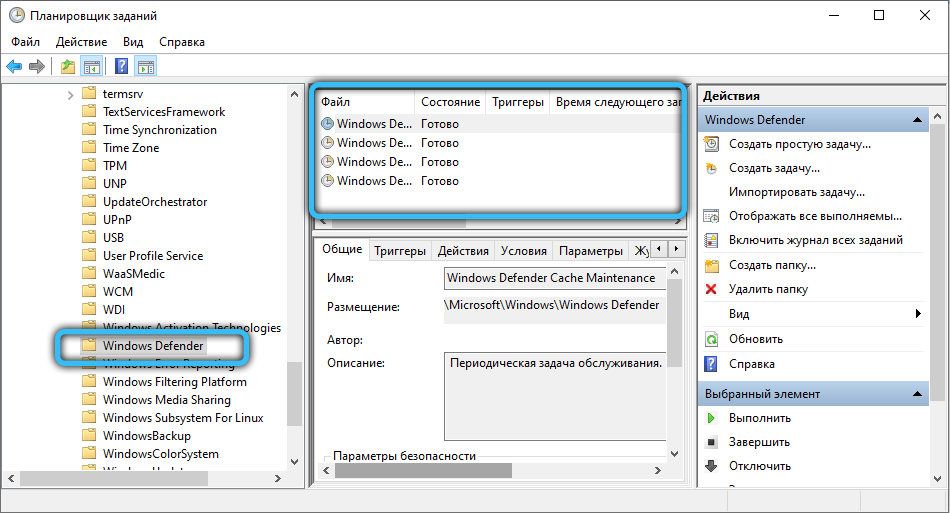
- Skydo viduryje bus rodomi šakos, kurioje galime pamatyti keturis parametrus, turinį. Pirmąjį spustelėkite dvigubą spustelėjimą;
- Langas atsidaro, kur skydelyje „sąlygos“ pašaliname varneles iš visų taškų, mes išlaikome pakeitimus paspausdami Gerai;
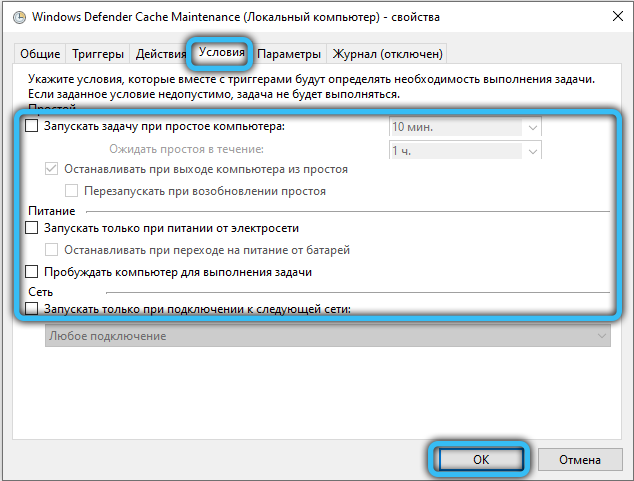
- Panašią operaciją atliekame likusiems trims parametrams;
- Dabar vėl pereiname prie pirmojo įrašo, spustelėdami parinktį „Išjungti“, esančią dešiniajame skydelyje;
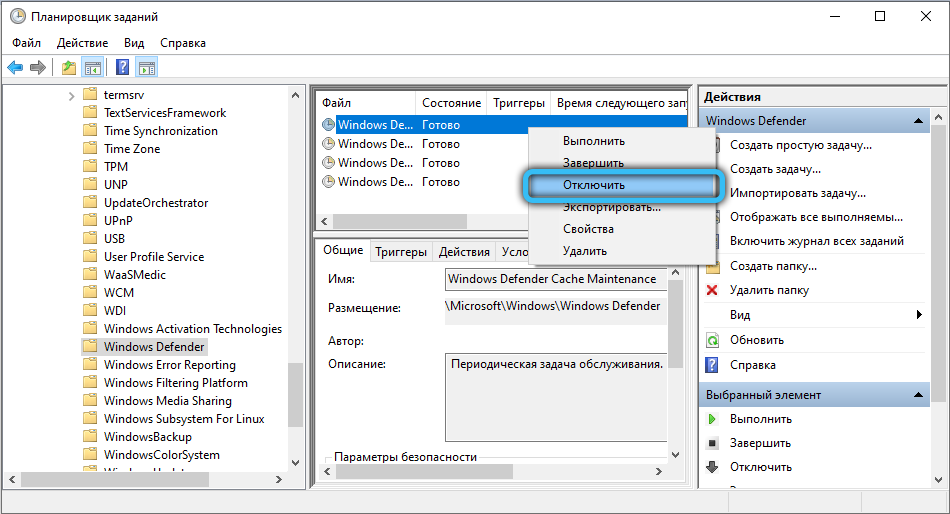
- Mes pereiname prie antrojo, trečiojo ir ketvirtojo įrašų, taip pat pakaitomis išjungiame juos.
Jei jūsų planuose nėra nuolatinio „gynėjo“ išjungimo, galite sukurti atskirą šios paslaugos tvarkaraštį „planuotojoje“, suaktyvindami pastatyto antivirusinio darbo darbus tais laikinais intervalais, kai ji netrukdo jums. dirbti prie kompiuterio.
Norėdami tai padaryti, mes dar kartą padarome dvigubą LKM spustelėjimą pirmame įraše, spustelėdami „Sukurti“ skirtuke „Triggers“. Atidarys naują langą, kuriame reikia nurodyti „Antimalware Service“ vykdomosios paslaugos paleidimo laiką ir dažnumą. Mes darome tuos pačius veiksmus, susijusius su trimis kitomis sekcijos eilutėmis.
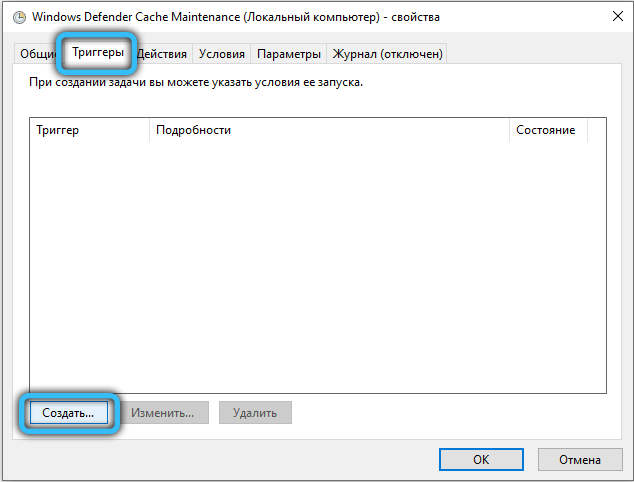
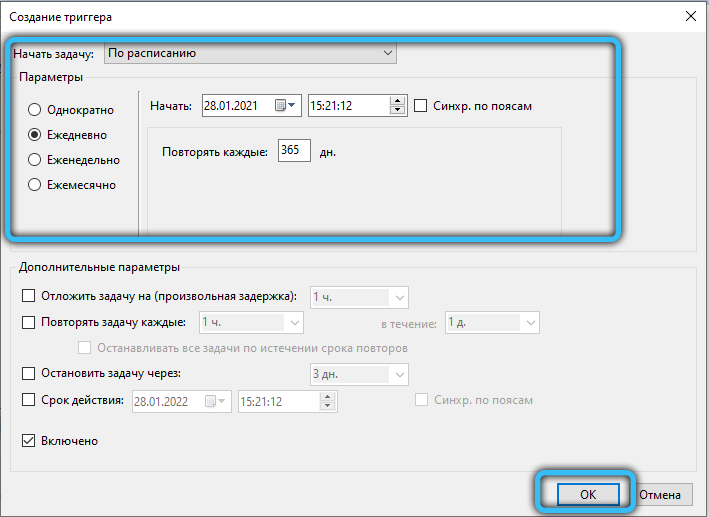
Įraše „sąlygos“ galima nurodyti sąlyginį naudingumo numatymą - pavyzdžiui, kompiuterio prastovos metu (kai paleidžiama ne viena programa). Skirtukas „Bendrasis“ gali būti naudojamas nustatant „Windows Defender“ prioritetą, paprastai jį sumažinti.
Per automobilio krovinį
Norėdami ištrinti „Antimalware Service“, vykdomą iš programų sąrašo, pradedant paleidžiant „Windows 10“, galite naudoti sąrašo redagavimą „Automatic Load“.
Norėdami tai padaryti, atliekame šiuos veiksmus:
- Mes spustelėjame PKM užduočių juostoje, pasirinkdami pasirodžiusį sąraše „Task Manager“;
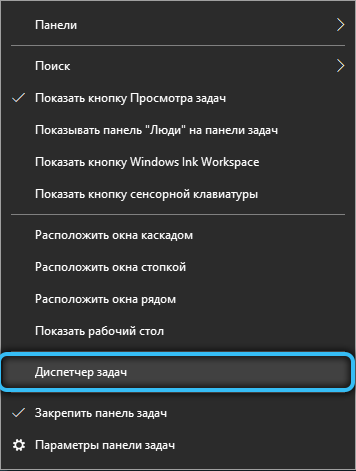
- Mus domina skirtukas „Automobiliai“, po to, kai pasirinkome „Windows Defender“ elementą;
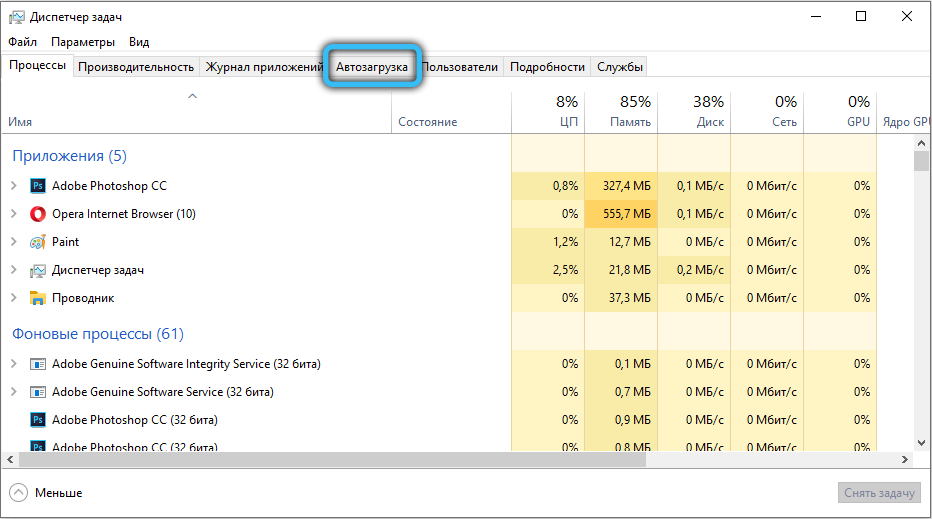
- Tada, atidarę naują katę, pasirinkite parinktį „Išjungti“;
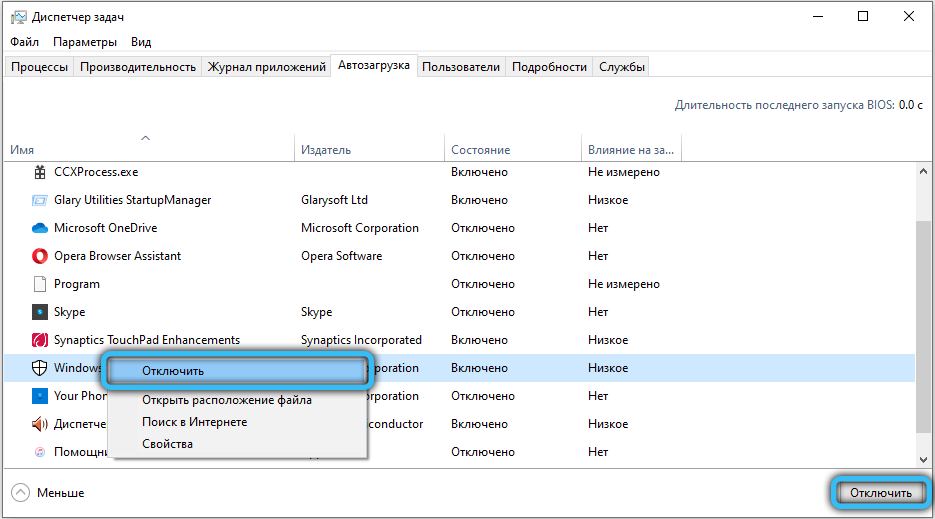
- Perkėlė kompiuterį.
Automatinis „Defender“ paleidimas bus atjungtas. Galite jį grąžinti panašiu būdu, pasirinkdami mygtuką „Įgalinti“.
Per „gynėjo“ parametrus
„ASE Utility“ turi nustatymus, kad laikinai išjungtų pastatyto antivirusinės.
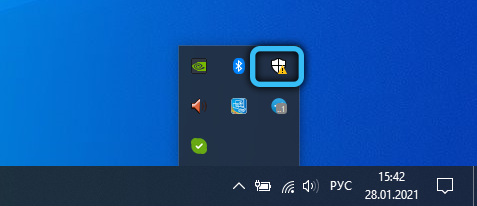
Norėdami tai padaryti, pradėkite programą dar kartą spustelėdami „Defender“ piktogramą, esančią „Fast Access“ skydelyje. Kai atsidaro pagrindinis aptarnavimo langas, mes spustelėjome elementą „Apsauga nuo virusų“ ir pasirinkite skirtuką „Apsaugos nuo virusų parametrai“. Pasirodys „Nustatymų“ langas, kur jums reikia sudėti visus jungiklius į „OKL“ padėtį.

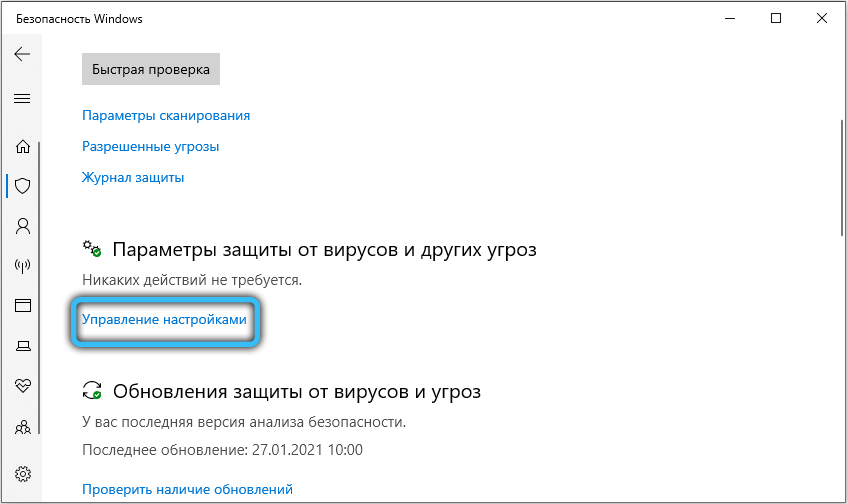
Atminkite, kad toks „gynėjo“ išjungimas yra laikinas - po kelių valandų kompiuterio apsauga įjungs automatiškai.
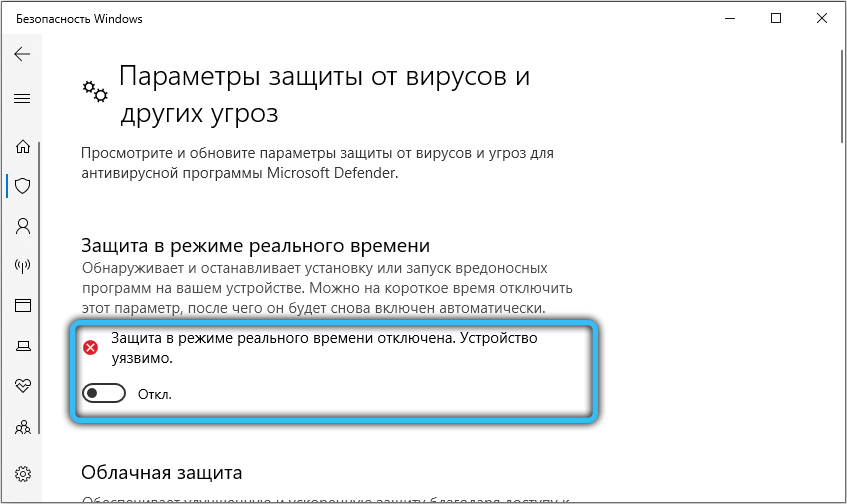
Kodėl neatjunkite „Windows Defender“
„Microsoft OS“ kūrėjai savo leidimuose griežtai nerekomenduoja atsisakyti naudoti pastatytą apsaugą, nes jie įsitikinę, kad būtent jų produktas leidžia neutralizuoti visas išorines grėsmes. Net jei jūsų kompiuteris nėra prijungtas prie pasaulinio tinklo, nes galite sugauti blogio kodą, pavyzdžiui, iš „Flash Drive“ ar kito prijungto išorinio įrenginio. Tiesą sakant, žinomų gamintojų antivirusinės programos turi aukštesnį apsaugos laipsnį, taigi, jei dėl užšalimo atjungsite „gynėją“, užtikrinate patikimą kompiuterio apsaugą alternatyviais būdais.
- « Ką daryti, jei NT branduolys ir sistemų procesas įkelia „Windows“
- „Windows“ failų indeksavimas Kas tai yra, kaip įjungti ar išjungti »

